Hoe maak je Microsoft Teams veiliger?

Weet jij hoe je jouw Microsoft Teams veiliger (en productiever) kunt maken? In dit blog leg ik je kort uit wat mijn ervaringen hieromtrent zijn en welke maatregelingen daarbij passen. In een aantal stappen wordt je Teams omgeving al een stuk veiliger en zijn er processen aanwezig die zaken in goede banen leiden. Het leuke is dat deze features veelal in de huidige Microsoft licenties zitten, dus je hoeft er niets extra’s voor te betalen.
Maak Microsoft Teams veiliger én productiever
Microsoft Teams is dé hub voor samenwerken en is het platform waar de meeste van onze klanten in werken. In Teams kan je samenwerken aan documenten, chatten, videobellen en nog veel meer. Het samenwerken in Teams is niet beperkt tot enkel je collega’s. Ook personen buiten de organisatie kunnen worden toegevoegd aan Teams en dit wordt ook al veel gedaan. Door corona, of vanwege een andere reden, zijn sommige organisaties halsoverkop gestart met het werken in Teams. Teams wordt dus binnen veel organisaties intensief gebruikt, maar eigenlijk is de architectuur veelal niet optimaal. Dit kan een risico zijn voor de beveiliging van je informatie. Dat risico is gelukkig relatief eenvoudig op te lossen!
Tip 1: Teams aanvragen en toegangscontrole
Afhankelijk van de bedrijfscultuur, gevoeligheid van de informatie en andere zaken, worden door medewerkers willekeurig openbare of besloten (privé) Teams aangemaakt. Zo kan het voorkomen dat er Teams worden aangemaakt terwijl er feitelijk al een Team is voor dit onderwerp. Dit omdat het bijvoorbeeld een privé Team is of omdat deze simpelweg niet was gevonden.
Het is aan te raden om de bevoegdheid voor het aanmaken van Teams en het toevoegen van teamleden bij slechts enkele personen te leggen. Zo voorkom je wildgroei van Teams en kanalen en behoud je een duidelijke structuur. Deze bevoegdheid hoeft niet per se bij ICT te liggen maar bij bepaalde functionarissen die een heldere afweging kunnen maken of een Team wordt gegund. Dit is de eerste toetsing en de teamverantwoordelijke krijgt daarbij instructies. Daarbij is het van belang dat er een goed aanvraagproces wordt beschreven met duidelijke instructies.
Tip 2: Voorkom dat externen toegevoegd worden aan Teams met gevoelige inhoud
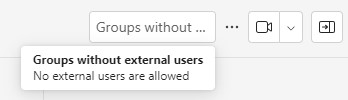 Niet elk Team is gelijk. In sommige Teams staat gevoelige informatie terwijl in andere Teams intensief wordt samengewerkt met personen buiten de eigen organisatie. Met “policies”, ofwel ingesteld beleid, kan je voorkomen dat personen buiten de organisatie worden toegevoegd aan een specifiek Team. Deze beleidsinstelling (policy) is voor alle leden van het Team te zien zodat men weet of er al dan niet externen kunnen worden toegevoegd. Deze beleidsinstelling voorkomt dat per ongeluk externen worden toegevoegd aan een Team met gevoelige informatie.
Niet elk Team is gelijk. In sommige Teams staat gevoelige informatie terwijl in andere Teams intensief wordt samengewerkt met personen buiten de eigen organisatie. Met “policies”, ofwel ingesteld beleid, kan je voorkomen dat personen buiten de organisatie worden toegevoegd aan een specifiek Team. Deze beleidsinstelling (policy) is voor alle leden van het Team te zien zodat men weet of er al dan niet externen kunnen worden toegevoegd. Deze beleidsinstelling voorkomt dat per ongeluk externen worden toegevoegd aan een Team met gevoelige informatie.
Tip 3: Documentbeveiliging met classificatielabels
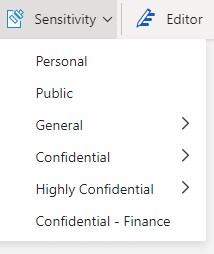 Als de Teams qua inrichting en beveiliging op orde zijn, wil je natuurlijk ook dat de documenten die in het Team staan veilig zijn. Documentbeveiliging (en dataveiligheid) kan je bereiken met classificatielabels. Met dataclassificatie via vertrouwelijkheidslabels geef je aan dat een document, e-mail of andere inhoud, een vertrouwelijk karkater heeft. Door deze labels al dan niet automatisch te geven weten anderen ook hoe gevoelig dit item is. Ook kan je bepaalde instellingen toepassen zodat het label niet alleen maar bewustwording creëert. Er worden dan maatregelen genomen worden, zodat voldaan wordt aan (interne) protocollen, normeringen en wetgeving. Wanneer je deze maatregelen goed instelt, met bijvoorbeeld DLP, kan een gebruiker daar automatisch op gewezen worden. Of in bepaalde gevallen kan de actie zelfs geblokkeerd worden. ‘Data Loss Prevention‘ (DLP) fungeert als een soort scheidsrechter. Wanneer er handelingen worden gedaan die niet conform de regels zijn, kan er een waarschuwing worden gegeven aan de gebruiker of de actie wordt direct gestopt.
Als de Teams qua inrichting en beveiliging op orde zijn, wil je natuurlijk ook dat de documenten die in het Team staan veilig zijn. Documentbeveiliging (en dataveiligheid) kan je bereiken met classificatielabels. Met dataclassificatie via vertrouwelijkheidslabels geef je aan dat een document, e-mail of andere inhoud, een vertrouwelijk karkater heeft. Door deze labels al dan niet automatisch te geven weten anderen ook hoe gevoelig dit item is. Ook kan je bepaalde instellingen toepassen zodat het label niet alleen maar bewustwording creëert. Er worden dan maatregelen genomen worden, zodat voldaan wordt aan (interne) protocollen, normeringen en wetgeving. Wanneer je deze maatregelen goed instelt, met bijvoorbeeld DLP, kan een gebruiker daar automatisch op gewezen worden. Of in bepaalde gevallen kan de actie zelfs geblokkeerd worden. ‘Data Loss Prevention‘ (DLP) fungeert als een soort scheidsrechter. Wanneer er handelingen worden gedaan die niet conform de regels zijn, kan er een waarschuwing worden gegeven aan de gebruiker of de actie wordt direct gestopt.
Tip 4: Retentiebeleid (bewaarbeleid)
Wij mensen zijn vaak niet goed in het opruimen van zaken terwijl vrijwel alles een cyclus heeft. Bepaalde Teams zijn na enig moment niet meer nodig. Toegevoegde gastgebruikers hebben na verloop van tijd geen rol meer. Oude documenten van een bepaald type kunnen worden verwijderd. Dit alles is te automatiseren en helpt de omgeving relevant en schoon te houden. Wel zo prettig voor het vinden van je informatie en/of het voorkomen van over-autorisaties. AVK kan je uiteraard helpen bij het opstellen van een goed retentiebeleid en het instellen van retentielabels.
Conclusie: een veiligere Teams omgeving
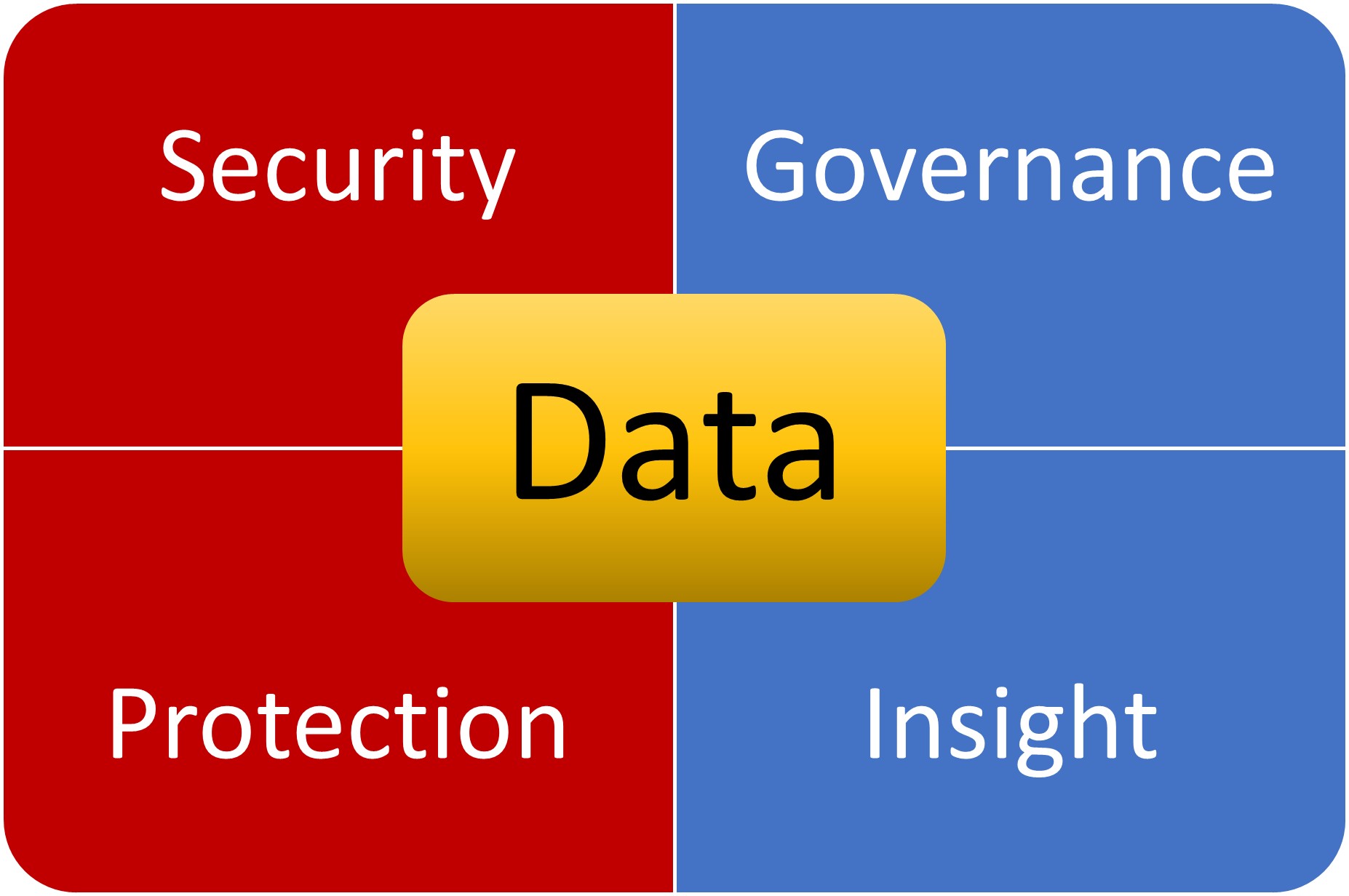 De belangrijkste asset van een organisatie is de data. Je data bescherm je door goede security in te richten, de juiste governance (data veiligheid) toe te passen en bovenal de omgeving te blijven monitoren. Dit resulteert in een veilige omgeving waar je prettig in werkt.
De belangrijkste asset van een organisatie is de data. Je data bescherm je door goede security in te richten, de juiste governance (data veiligheid) toe te passen en bovenal de omgeving te blijven monitoren. Dit resulteert in een veilige omgeving waar je prettig in werkt.
Heb je vragen over hoe je jouw Teams omgeving veiliger kunt maken, dan kan je deze natuurlijk aan mij stellen. AVK heeft een aantal producten en trainingen ontwikkeld die jouw organisatie hierbij kunnen ondersteunen.
Jeroen Bijdevier
AVK Coach en Security Consultant
Het is niet altijd makkelijk om optimaal en veilig te werken met Microsoft 365 en het maken van de juiste keuzes hierbij. Wil jij ook binnen 10 minuten inzicht in de Visie en Governance van jouw organisatie? Vul dan deze vragenlijst in.
Gerelateerde trainingen
















Volg ons